Printo.love поддерживает совместную работу над свадьбой нескольких лиц одновременно. Например, можно открыть доступ своей второй половинке или организатору свадьбы.
Эта функция предназначена для упрощения планирования свадьбы. К примеру, часть гостей может добавить жених, а часть - невеста. Оценить количество гостей и расставить стулья будет необходимо организатору свадьбы. И так далее.Для того, чтобы открыть доступ нужно на главной странице «Свадьба» в плитке «Общий доступ» нажать «Открыть доступ».
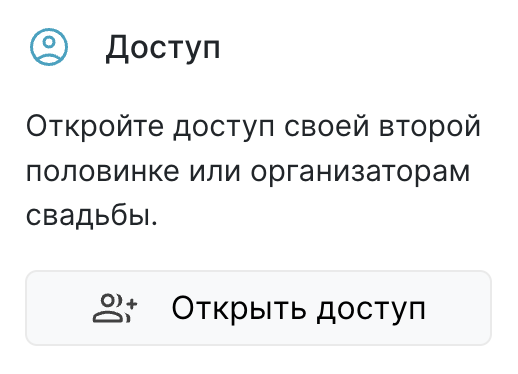 Плитка открытия доступа
Плитка открытия доступа
Или это можно сделать в контекстном меню свадьбы.
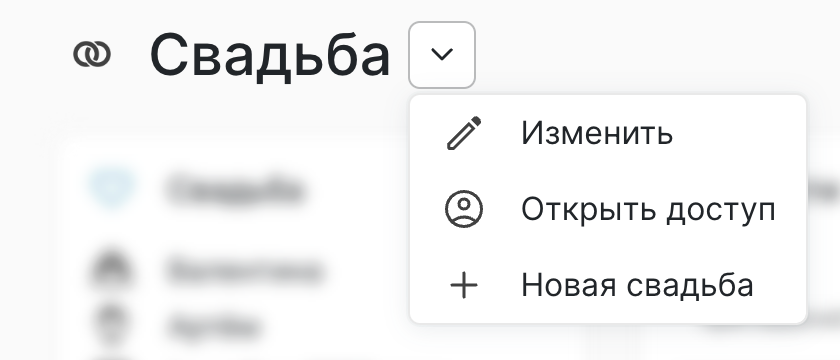 Контекстное меню свадьбы
Контекстное меню свадьбы
Смотреть или изменять настройки доступа может только тот, кто создал свадьбу (владелец свадьбы).
Окно «Открыть доступ» состоит из двух частей.
Открыть персональный доступ
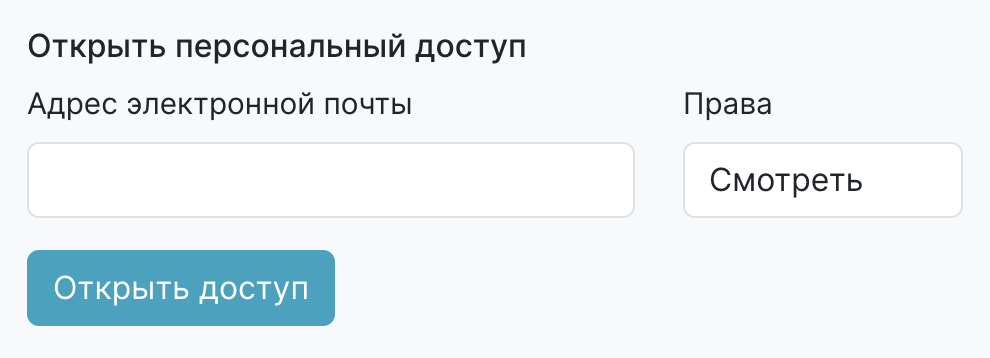 Фрагмент окна для открытия персонального доступа
Фрагмент окна для открытия персонального доступа
Чтобы открыть персональный доступ необходимо указать адрес электронной почты или Printo.love ID
Открыть по адресу электронной почты
На указанный адрес электронной почты придёт письмо о том, что он может присоедениться с свадьбе.
При этом, если получатель уже зарегистрирован в Printo.love и ранее создавал свадьбу, то ему нужно в разделе "Аккаунт" - "Свадьбы" выбрать эту свадьбу. А если получатель не зарегистрирован, то в письме он получит ссылку доступа.
Чтобы получить доступ ему нужно будет перейти по ней. При этом ему будет создан создан аккаунт в Printo.love и открыт доступ к свадьбе.
Открыть по Printo.love ID
Printo.love ID - это идентификатор аккаунта в Printo.love. Его можно узнать в разделе "Аккаунт" в верхней части страницы. Чтобы открыть доступ к свадьбе нужно узнать у получателя его Printo.love ID и ввести его в это поле.
Если такой пользователь существует, то ему будет предоставлен доступ. При этом, если он ранее уже создал другую свадьбу, то ему нужно будет в разделе "Аккаунт" - "Свадьбы" переключиться на эту свадьбу.
Если получтель входил через Telegram или в его аккаунте указан адрес электронной почты, то он получит оповещение об открытии доступа этими способами.
Общий доступ
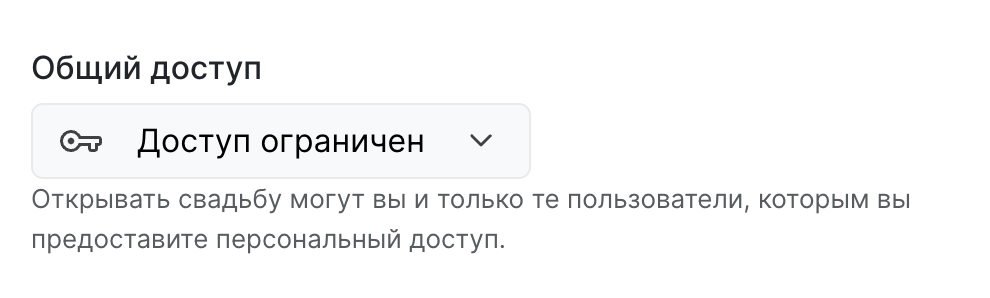 Фрагмент окна для открытия общего доступа
Фрагмент окна для открытия общего доступа
Доступ к свадьбе можно предоставить тем, у кого есть ссылка. Это удобно, если неизвестен адрес электронной почты того, кому нужно открыть доступ.
Переключатель доступа может быть в двух состояниях:
- Доступ ограничен. Это значит, что доступ есть только у владельца свадьбы.
- Все у кого есть ссылка. Доступ могут получить все, кто перейдёт по ссылке. Права доступа можно указать там же. Кнопка «Копировать ссылку» копирует ссылку доступа в память устройства. Затем её нужно вставить в любом чате и переслать лицу, которому нужно открыть доступ.
Предупреждение
При открытии общего доступа по ссылке любое лицо может получить доступ к просмотру или изменению всех данных свадьбы - дизайна, гостей, шаблонов и так далее. Эта ссылка является многоразовой. Т.е. её можно переслать другому лицу. Открывать доступ по ссылке следует осторожно.
Права доступа
У того, кто получил доступ к свадьбе могут быть одно из следующих прав:
- Смотреть. Возможность просматривать все разделы веб-приложения.
- Изменять. Возможность вносить любые изменения, в том числе удалять файлы, гостей и так далее. Получивший такие права доступа сможет делать всё то же самое, что и владелец свадьбы, за исключением настроек доступа и полного удаления всей свадьбы.
Премиум
Премиум может быть оплачен как владельцем, так и тем, кто получил доступ. В любом случае свадьба получит все преимущества Премиума как в аккаунте владельца, так и в аккаунтах тех, кто получил доступ.
Одновременная работа
Большинство разделов сервиса поддерживают одновременную работу. Например, если один добавит гостя, то другой тут же увидит это. Если передвинуть стол в схеме рассадки, то он тут же передвинется и в другом аккаунте. Однако одновременная работа несколько ограничена.
Например, редактор слайдов или шаблонов не поддерживает одновременную работу. Это значит, что оба аккаунта могут открыть редактор, сделать свои изменения и сохранить их. Сохранятся те изменения, которые были сделаны последними. То же с большинством модальных окон. Например, если в обоих аккаунтах начать изменять имена гостей из одного и того же приглашения, то сохранится изменение, которое было сделано последним.
Таким образом, во время одновременной работы с приложением мы рекомендуем выполнять разную работу, например жених и невеста могут добавлять каждый своих гостей. Редактировать слайды или шаблоны лучше кому-то одному.
Ещё по этой теме
- События с цифровыми приглашениями
- Просмотр результатов опроса и его изменение
- Просмотр и изменение списка желаний
- Выбор дизайна приглашений и файлов для банкета
Нужна помощь?
Напишите нам в по электронной почте v@printolove.ru и мы с радостью поможем вам!